Nastavení - POS On-line prodej
On-line prodej je prodej na fiskální tiskárně (případně na registrační pokladně) přes počítač. V počítači připravíte doklad (přes okno Prodej nebo přes POS Pokladnu) a počítač následně doklad odešle na fiskální tiskárnu, která doklad vytiskne.
Nejdříve si napíšeme kroky, podle kterých nastavíte on-line prodej. Následně si popíšeme všechny možnosti nastavování.
- V nastaveních on-line pokladen přidejte novou pokladnu (jestli se bude používat více pokladen, nastavte pokladně kód na jméno PC, na kterém se bude používat. Jestli se bude používat jen jedna pokladna na jednom počítači, nechejte kód GLOBAL)
- V seznamu pokladen zkontrolujte ostatní nastavení. Většinou není potřebné je měnit.
- Klikněte na novou on-line pokladnu ve stromu, nastavte jí typ a nastavení podle servisní příručky k danému typu, nastavte komunikační parametry a ostatní nastavení.
- V záložce Všeobecné nastavte zaokrouhlování a pokladnu, ve které se budou vytvářet pohyby.
- V záložce Platidla většinou není potřebné nic měnit.
- V záložce Rozšířené není potřebné nic měnit. Je možné tu však nakonfigurovat zákaznický displej, případně připojený skener.
- V záložce EET je potřebné nakonfigurovat spojení pro odesíláná do evidence tržeb.
- Nezapomeňte uložit nastavení tlačítkem Uložit.
- Připomínáme, že pokud používáte více pokladen, doporučujeme pro každou pokladnu vytvořit vlastní finanční pokladnu. Pokud bude on-line více pokladen, používat stejnou finanční pokladnu, nebude možné odlišit použitá platidla a hotovost na konci dne.
Seznam on-line pokladen
Pro zobrazení konfigurace on-line pokladen otevřte okno Nastavení přes menu Nastavení - Nastavení a klikněte do stromu na Externí zařízení - POS On-line. Zobrazí se seznam pokladen.
Seznam pokladen má sloupce:
- A - definuje, zda je pokladna aktivní, tedy zda se v ní může prodávat.
- Číslo - pořadové číslo pokladny, podle kterého se pokladna zobrazuje v různých seznamech v aplikaci.
- Název - název pokladny, který vidíte v seznamech a formulářích.
- Kód - kód pokladny. Pro jednoduché jednopočítačové řešení stačí nechat GLOBAL. Pokud je více počítačů a více pokladen, pak je to název počítače, na kterém se prodává. Více se o kódu a dalších nastaveních pokladny dozvíte na konci tohoto článku.
- Když vytvoříte novou on-line pokladnu, automaticky se jí jako kód nastaví GLOBAL
- Na obrázku si všimněte, že pokladna "1-Registrační pokladna" ve stromu je napsána tučným písmem. Je to proto, že je aktivní na právě spuštěném počítači.
Na obrázku je seznam on-line pokladen.
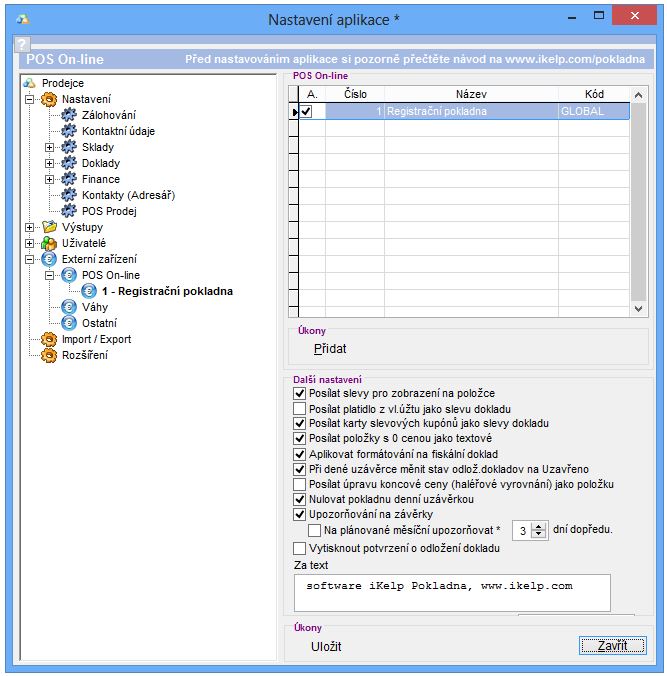
Novou pokladnu můžete přidat pomocí tlačítka Přidat. Existující pokladny není možné vymazat. Pokud nějakou pokladnu přestanete používat, deaktivujte ji.
V části Další nastavení se nachází:
- Posílat slevy pro zobrazení na položce- na účtence se zobrazí slevy, které jsou zadány na položkách.
- Důležité je zkontrolovat nastavení on-line zařízení. Často je ještě potřebné povolit podobné nastavení pro komunikaci s konkrétním zařízením (v aplikaci iKelp POS Manažer ).
- Posílat platidlo z vl. účtu jako slevu dokladu - pokud má zákazník evidován vlastní účet, ve kterém má dobitý kredit, může tento kredit použít na úhradu dokladu. Při aplikovaném nastavení se použitý kredit odečte z celkové ceny dokladu jako sleva.
- Posílat karty slevových kuponů jako slevy dokladu - pokud má zákazník slevový kupón, jeho výšku je rovněž možné použít jako slevu z celkové ceny dokladu.
- Posílat položky s 0 cenou jako textové - pokud má položka nulovou cenu, tiskne se na doklad jako ostatní položky. Nastavení je vhodné tehdy, když je připojena fiskální tiskárna, která neumožňuje tisknout na doklad položky s nulovou cenou.
- Aplikovat formátování na fiskální doklad - pokud se tiskne fiskální účtenka, aplikuje se na doklad formátování nastavené v aplikaci. Nastavení je vhodné pouze při použití fiskální tiskárny.
- Při denní uzávěrce měnit stav odlož. dokladů na Uzavřeno - pokud během dne vznikly odložené doklady, aplikace je automaticky po denní uzávěrce uzavře a změní jejich stav.
- Posílat úpravu konečné ceny (haléřové vyrovnání) jako položku - pokud výpočet cen na položkách není zaokrouhlen na celé koruny, haléřové vyrovnání se použije jako položka dokladu, která hodnotu dorovná.
- Nulovat pokladnu denní uzávěrkou - denní uzávěrka vynuluje finanční stav pokladny, aby se další den začínalo s nulovým stavem. Rovněž to dělají i registrační pokladny a fiskální tiskárny.
- Upozorňování na uzávěrky - pokud jste na konci dne nevykonali denní uzávěrku, při nejbližším prodeji Vás při spuštění okna Prodej aplikace upozorní, že jste nevykonali denní uzávěrku.
- Na plánované měsíční upozorňovat 3 dny dopředu - nastavení platí pro zařízení, která jsou používána podle zákona 55/1994 Z.z. ve znění pozdějších předpisů (tedy před tzv. fiskálním zákonem). Na těchto zařízeních se vykonává měsíční uzávěrka a aplikace Vás po zapnutí tohoto nastavení upozorní, že máte vykonat měsíční uzávěrku.
- Vytisknout potvrzení o odložení dokladu - na tiskárně se po kliknutí na tlačítko Odložit vytiskne potvrzení o odložení.
Pro všechna tato nastavení platí, že je nepodporují všechna zařízení.
Konfigurace pokladny
Když v levém stromu v části Externí zařízení - POS On-line vyberete konkrétní pokladnu, zobrazí se její konfigurace. V konfiguraci je jako první Typ on-line pokladny a následně jsou čtyři záložky Všeobecné, Platidla, Rozšířené a EET (prohlédněte si obrázek níže).
Jako první musíte vybrat Typ on-line pokladny.
- iKelp POS Manažer - typ on-line pokladny, která obsluhuje více tiskáren, nebo komunikuje s iKelp POS Manažer Serverem, který je spuštěn na jiném počítači. Často ho nazýváme i "iKelp POS Manažer Klient" (zejména pokud je síťové řešení, prodává se z více počítačů na jednom zařízení, kde je nainstalován iKelp POS Manažer Server). Přesný seznam zařízení a též popis konfigurace najdete v návodu POS Manažer - představení.
- Tento typ se použije i pro síťové řešení, když klient komunikuje s aplikacií iKelp POS Manažer Server.
- iKelp POS Manažer (přes soubory) - je to zastaralé řešení a nedoporučuje ho niní využívat. Používá se výjímečně při síťových řešeních (více počítačů prodává na jedné fiskální tiskárně). Používá se, když se serverem iKelp POS Manažer Server není možné komunikovat přes TCP/IP.
Pokud odškrtnete zaškrtávací pole Povolit prodej, prodej v této on-line pokladně bude zakázán. Pokud budete konfiguraci konkrétní pokladny prohlížet/nastavovat na počítači, na kterém nemáte nainstalovány dané komunikační komponenty (iKelp POS Manažer nebo DeviceManager), tak se konfigurace nebude zobrazovat správně. Toto vzniká například na serveru, kde jste při inatalaci aplikace iKelp Prodejce vypli instalaci komponentů pro on-line prodej.
Záložka Všeobecné
- Zaokrouhlení - pokud se zaokrouhlují ceny na dokladu. Bližší informace jak zaokrouhlování nastavit najdete v návodu Nastavení - POS On-line zaokrouhlování.
- Nastavení (tlačítko) - konfigurace pro daný typ on-line pokladny. Přes toto tlačítko se konfiguruje konkrétní zařízení (fiskální modul, registrační pokladna), tedy komunikační port a další nastavení.
- Druh finančního dokladu při prodeji - je druh finančního dokladu typu "Odb. pokladniční doklad". Po nainstalování je automaticky vytvořen typ ECR - On line. Více se o nastavení druhů dočtete v článku Nastavení - moduly, typy a druhy dokladů.
- Druh rozpracovaných dokladů (nevyúčtované doklady) - používá se zejména pro POS Pokladnu. Když se v POS Pokladně vytváří doklad, ve skutečnosti vzniká objednávka. Až po ukončení dokladu se objednávka vyúčtuje jako finanční doklad. Toto nastavení tedy definuje druh objednávky, který se použije pro vytváření rozúčtovaných dokladů v POS Pokladně.
- Druh uzávěrek dokladu PLU (druh, ve kterém se tvoří PLU uzávěrky) - POS Pokladna (zejména ve scénáři, kdy se synchronizuje pobočka s centrální databází) vytváří PLU uzávěrky. Tato PLU uzávěrka je ve skutečnosti dodací list ve finančních dokladech, který neodepisuje množství ze skladu. Smysl PLU uzávěrky je, že tato uzávěrka se přenáší do centrální databáze, aby centrální databáze věděla, co se na POS Pokladně prodalo. Toto nastavení definuje, jaký druh dodacího listu se použije pro vytvoření PLU uzávěrky. Rovněž je možné vytvořit PLU uzávěrku pro kontrolu denních prodejů. Tuto je následně možné tisknout i na účtenkové tiskárně. Vytvořená PLU uzávěrka nedělá následně žádný pohyb ve skladu.
- Druh dokladů pro dodací listy - druh, ve kterém se budou tvořit dodací listy vytvořené na pokladně.
- Zápis platidel do pokladny - do kterých pokladen zapisuje daná on-line pokladna své pohyby. Jinak řečeno: Ze kterých pokladen bude možné použít druhy úhrad (platidel) při ukončení prodeje (tedy platidla jako hotovost, kredit, šek a další).
- Doporučujeme vytvořit pro každý on-line prodej vlastní pokladnu. Pokud bude více on-line pokladen sdílet stejnou finanční pokladnu, nebude možné na konci dne správně spočítat platidla pokladny.
- Více pokladen by jste použili například pokud potřebujete přijímat platbu i v cizí měně. V tom případě by jste přidali další pokladny v jiné měně.
- Více pokladen by jste použili ještě tehdy, když by jste chtěli sledovat nějakou konkrétní skupinu plateb přes jiná platidla.
Na obrázku jsou všeobecná nastavení on-line pokladny.
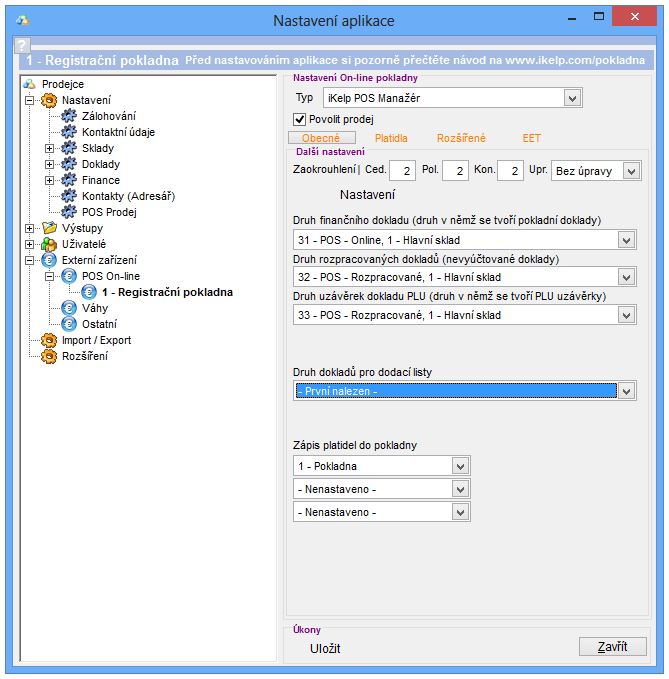
Záložka Platidla
Při ukončení prodeje se zobrazí okno na zadání platidel, tedy jak bude zákazník platit. Například nákup 200Kč zaplatí 150Kč přes kreditní kartu a 50Kč v hotovosti. Více o ukončení prodeje najdete v článku Prodej - ukončení prodeje. Nastavením platidel nastavíte, jaká platidla mají být přednastavena, přičemž prodavač může při ukončení prodeje vybrat i jiná.
- Přednastavená platidla se nastavují zvlášť pro Prodej a zvlášť pro Refund (vrácení zboží).
- Po vytvoření nové on-line pokladny jsou platidla nastavena tak, aby aplikace sama zvolila druh úhrady podle typu úhrady. Pokud jste si vytvořili více druhů úhrad stejného typu (například více druhů typu kreditní karty, nebo více druhů typu šek) a chcete, aby jako přednastavený druh byl některý konkrétní, pak vyberte konkrétní typ v rozbalovacím seznamu na dané pozici platidla.
- Stav záznamů - stav záznamů nových pohybů. Při každém prodeji se do pokladny zapíší finanční pohyby. Pokud zákazník platil 200Kč tak, že 150Kč platil platební kartou a 50Kč hotovostí, do pokladny se zapíší tyto dva kladné pohyby hotovosti. Tyto pohyby se zapíší ve stave, jaký je v tomto nastavení nastaven. Pokud není zvolen žádný stav, aplikace vybere první stav typu "Zapsán".
- Připomeňme si, že přímo na nastavování On-line je nastavitelný stav, do kterého tyto pohyby přecházejí po denní uzávěrce.
Na obrázku si všimněte, že ani jedno platidlo není nastaveno na konkrétní druh. Všude jsou jen všeobecné typy, které se mají použít, tedy například ""--- Šek ---". Aplikace tedy sama najde v dané pokladně platidlo typu šek a to při prodeji nabídne.
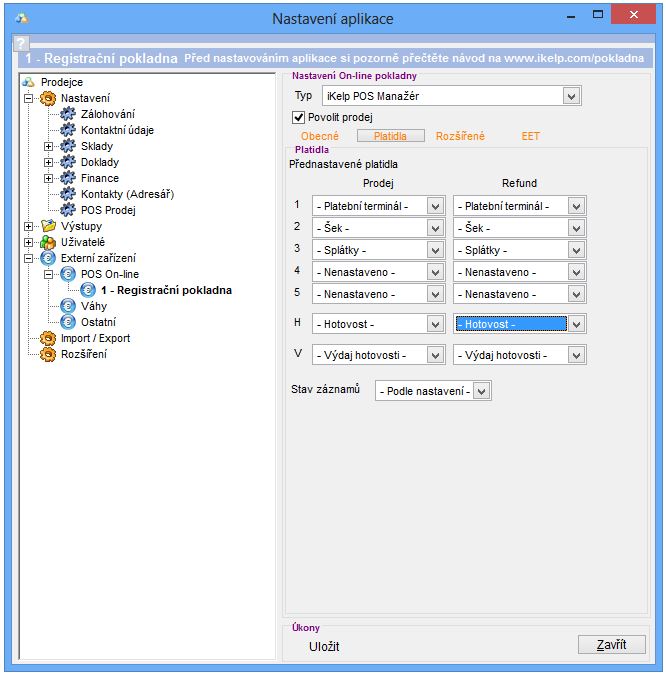
Záložka Rozšířené
- Zákaznický display: Zařízení nebo Obrazovka - pokud je nastavení zapnuto, aplikace posílá do pokladny příkazy na zobrazení textu na displeji. Tuto funkci mají zejména fiskální tiskárny (ne registrační pokladny). V rozbalovacím seznamu je možné zvolit, zda se texty budou posílat do zařízení, nebo se vytvoří displej na obrazovce (používá se v případě, kdy má počítač dva monitory).
- Kontrola připravenosti (stavu zda je připraven přijmout doklad) - před každým prodejem se zkontroluje, zda je zařízení připraveno přijmout doklad, zda není potřebné vykonat denní uzávěrku, zda nechybí papír, zda není něco odpojeno. Nedoporučujeme Vám toto nastavení vypnout.
- Čekání na dokončení tisku dokladu na zařízení (Synchronní tisk) - aplikace bude čekat, dokud se účtenka nevytiskne a dotehdy neumožní uživateli v aplikaci pracovat. Zapnutí tohoto nastavení nedoporučujeme, jelikož blokuje uživatele v práci s aplikací.
- Automatické ovládání programu pro on-line - nastavení se již nepoužívá. Na počítači je nainstalován i server (iKelp POS Manažer Server), pak zapnutím tohoto nastavení bude aplikace kontrolovat, zda je spuštěn a pokud není, tak ho spustí.
- Zpracování úkonů v POS Prodeji - zpracování úkonů v POS Prodeji.
- Použití snímače, Použití snímače 2, Použití snímače 3 - nastavení snímačů čárových kódů a váh:
- Připomeňme si, že v nastaveních Doklady - Prodej - Rozšířené je možné nastavit další dva snímače čárových kódů pro aktuální počítač, na kterém nastavení nastavujete.
- Vybrat můžete z více typů snímačů
- Čár. snímač - nejpoužívanější snímač klasických čárových kódů
- RFID snímač - snímač RFID (snímač karet, přívěsků) - používá se často pro zákaznické karty
- LEGIC, MIFARE - používají se nejčastěji jako snímače zákaznických karet
- Váhy CAS protokol DC1, Váhy CAS protokol DC2, Váhy EURO protokol - jsou váhy, které jsou připojeny do počítače.
- Parametry snímače se nastavují jako: "port,rychlost,parita,datové_bity#řazení_toku" (například "6,9600,n,8,1#0")
- port - číslo portu, na kterém je snímač připojen.
- rychlost - rychlost přenosu dat. Nejčastěji 9600.
- parita - párna (p) nebo nepárna (n) parita. Nejčastěji nepárna (n).
- datove_bity - počet datových bitů. Nejčastěji 8.
- řazení_toku - typ řazení typu dat. Nejčastěji 0 - žádné.
- Kategorie prodej - možnost nastavení, od které kategorie se budou zobrazovat položky při prodeji na dané pokladně. Nastavení je vhodné, pokud máte více pokladen v rámci jednoho provozu, ale v každém se prodává jiný druh zboží. (Vhodným příkladem je prodejna Hračky - papír, kde se často v jedné části prodávají hračky, v jiné jsou to kancelářské potřeby a v další např. dárkové předměty. Všechno je v rámci jednoho provozu, nad jednou databází, ale každá část má vlastní pokladnu.)
- Místnosti prodej - možnost nastavení, od které místnosti se na dané pokladně budou zobrazovat místnosti a stoly. (Nastavení je vhodné tehdy, kdy se jedná např. o provoz s více poschodími, kde je na jednom poschodí bar, na druhém restaurace a na dalším disko club. Na každém poschodí je pokladna a každá tak obsluhuje své místnosti a své stoly, ikdyž celé řešení je v rámci jednoho provozu nad jednou databází.)
Rozšířené nastavení on-line pokladny.
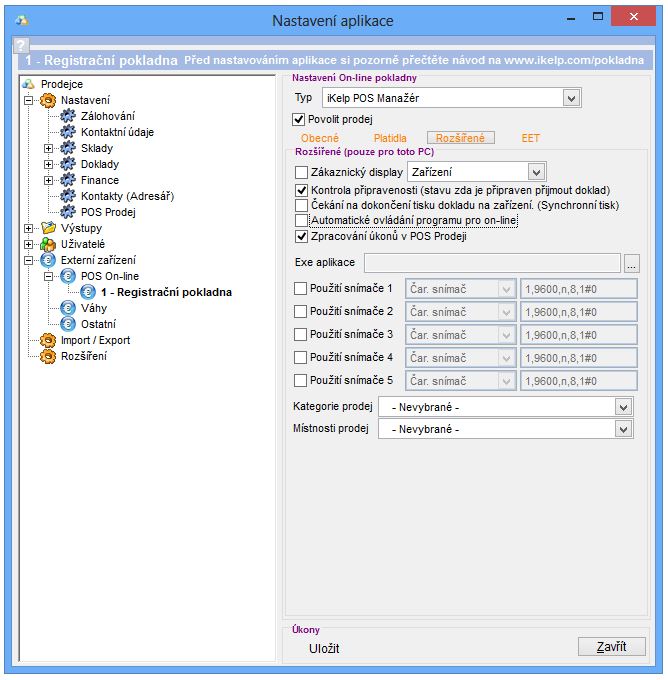
Záložka EET
- Číslování - dané nastavení definuje číselnou řadu a její generování, pod kterou se budou doklady odesílat do EET.
- Období - nastavení období pro generování číselné řady. Pokud je období nastaveno Měsíční, číslování na začátku měsíce začína od jedničky.
- Maska - maska definuje formát číslování dokladů. (V čísle dokladu pro EET je nastaven <kód> - kód resp. číslo pokladny definované v nastaveních, v seznamech on-line zařízení pokladny;<C4> - formát pro čtyř místnou číselnou řadu;<MM> - měsíc;<yy> - rok.)
- Režim evidování EET - režim evidování dokladů do EET. Více informací o evidenci, jako i vysvětlení některých pojmů se dozvíte v článku http://www.etrzby.cz/assets/cs/prilohy/situace-pri-evidovani-trzeb.pdf
- Běžný - běžný režim se používá při běžném prodeji s aktivním připojením na internet. Doklady jsou okamžitě po jejich vytvoření posílány do EET, odkud jsou jim přidělovány kontrolní údaje (FIK a BKP), které se následně tisknou na dokladu. V případě, že není možné doklad z nějakého důvodu zaregistrovat okamžitě v EET (na dokladu je tisklý PKP a BKP). Takový doklad je následně potřebné do EET nahlásit ihned po odstranění problému, nejpozději však do 48 hodin.
- Jednoduchý - tento režim je možné použít v případě, že podnikatel nemá dostupné internetové připojení, resp. nemá možnost se k internetu připojit. V takovém případě se údaje o tržbě neodesílají online, ale nejpozději do 5 dnů. Zákazník dostává účtenku v okamžiku přijetí tržby, ale účtenka obsahuje pouze kódy BKP a PKP. Takto přijaté tržby lze ve zjednodušeném režimu evidovat na základě zákona, nařízení vlády nebo povolení správce daně. O povolení evidovat tržby ve zjednodušeném režimu je nutné zažádat na místně příslušném finančním úřadě.
- Označení pokladního zařízení - pokladní zařízení je možné označit libovolně podle potřeby. (Maximálně je možné pro označení použít 16 znaků.) Každé pokladní zařízení v rámci jedné provozovny a daném čase musí mít unikátní označení. Nikdy však nemohou být jako např. č. 1 označeny dvě a více pokladních zařízení (resp. 2 a více přihlášených uživatelů virtuálních pokladen) v rámci jedné provozovny současně.
- Označení provozovny - Příslušná číselná identifikace provozovny je přidělena poplatníkovi správcem daně na portále v procesu oznámení údajů o provozovnách. Označení provozoven je unikátní pouze v rámci poplatníka.
- DIČ poplatníka - daňové identifikační číslo poplatníka (DIČ), platné k okamžiku přijetí tržby nebo vydání příkazu k jejímu provedení, pokud byl tento příkaz vydán dříve. Toto DIČ se shoduje s DIČ uvedeným v certifikátu použitém pro elektronický podpis datové zprávy. Výjimkou je situace, kdy poplatníkovi bylo změněno DIČ. Poplatník pak může odesílat datové zprávy evidovaných tržeb s novým DIČ podepsané původním certifikátem, dokud mu není vystaven certifikát nový. V případě, kdy poplatník eviduje tržby sám za sebe, je zde uváděno DIČ tohoto poplatníka. Není přitom podstatné, která konkrétní osoba obsluhuje pokladní zařízení (např. zaměstnanec nebo zástupce na základě přímého zastoupení).
- DIČ pověřujícího poplatníka - V případě pověření je zde uváděno DIČ pověřeného poplatníka.
- Certifikát, režim EET - kliknutím na tlačítko Nastavení se zobrazí další možnosti pro nastavení komunikace s EET, jako např. vložení certifikátu a kontrolního hesla. Bližší informace o nastaveních se dočtete v návodu POS Manažer - nastavení zařízení.
Formulář nastavení komunikace s EET
Kód pokladny
Kód pokladny definuje, kdy se daná pokladna použije. Pokud se jedná o jednopočítačové řešení (jeden počítač, jedno fiskální zařízení), pak nechejte kód on-line pokladny nastaven na GLOBAL a tato pokladna se vždy po spuštění počítače použije.
Pokud však jde o síťové řešení s více počítači a více fiskálními zařízeními je potřebné, aby se na každém počítači použila správně nastavení. V tom případě je kód pokladny nejčastěji název počítače, na kterém se daná on-line pokladna používá. Když se aplikace spustí (bez použití parametrů), hledá on-line pokladnu, která má stejný kód, jako název počítače, na kterém jste aplikaci spustili. Pokud takovou pokladnu nenajde a nenajde ani pokladnu s kódem GLOBAL, žádná pokladna není aktivní a pokud by jste se snažili spustit okno prodeje, aplikace Vás upozorní, že nemáte správně nastaven on-line prodej.
Pokud aplikaci spustíte s parametrem takto: kelp.exe /kodecr:PC-POKL-04, tak se aktivuje pokladna s kódem PC-POKL-04, ikdyž název počítače může být jiný. Tento způsob se však využívá méně často (využívá se zejména při terminálovém řešení, tedy přes cloud).
Jak jste již viděli na obrázcích výše, on-line pokladna, která je právě aktivní, je v nastaveních ve stromu napsána tučným písmem.
Pokud potřebujete zkontrolovat, jaký kód pokladny má být aktivní, tedy jaký kód pokladny aplikace hledá a očekává, můžete kliknout v nastaveních ve stromu na první položku Prodejce, kde uvidíte Kód pokladny a Kód klienta (PC).
Obrázek zobrazuje základní informace o registraci. Všimněte si
-
Kód pokladny - aktuální kód pokladny, kterou aplikace aktivuje. Jestli není zadán parametrem, je to název klienta (počítače), který aplikaci spustil.
-
Kód klienta (PC) - aktuální název počítače, na kterém se aplikace spustila.
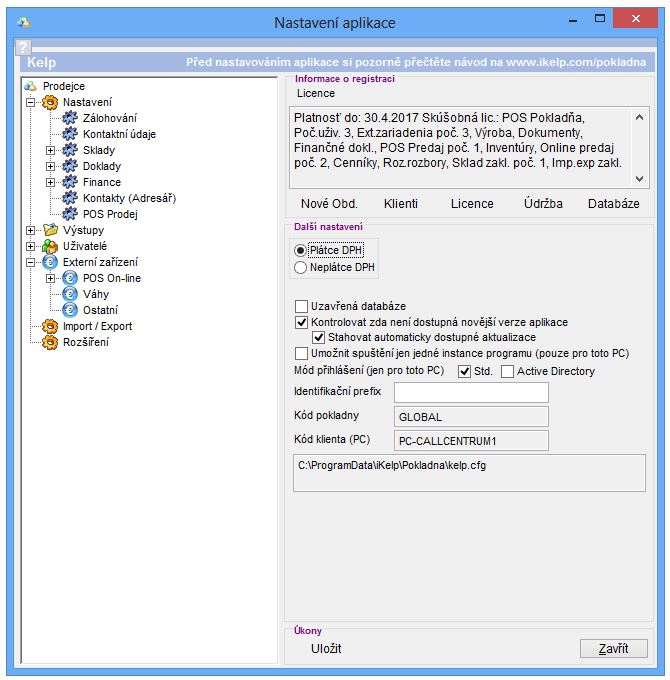

by
Ing. Lukáš Krajčír